Comment activer ou désactiver l’interface Metro dans Windows 10
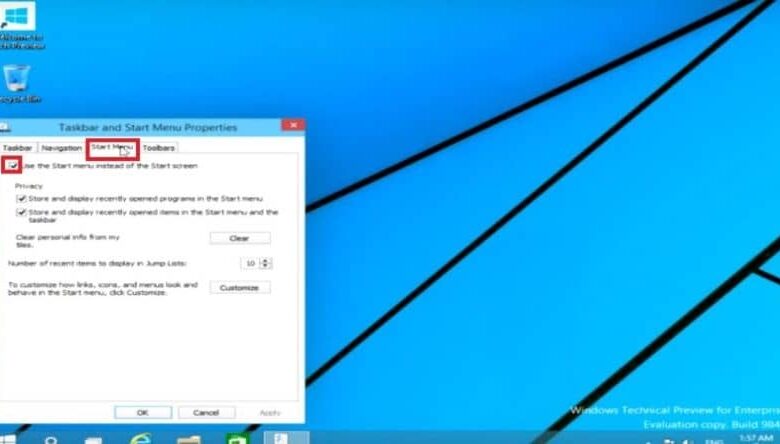
Si vous venez de migrer de Windows 8.1 vers la version 10 et que vous avez mieux aimé l’ancien menu de démarrage, vous devriez apprendre à activer ou désactiver l’interface du métro . Bien que la plupart des utilisateurs préfèrent le menu de démarrage normal, il y a aussi pas mal de fans qui aiment l’interface métro présente dans Windows 8.1.
Microsoft a décidé de supprimer l’interface métro, ou comme on l’appelle mieux aujourd’hui, «Modern UI Interface» car elle n’avait pas une grande importance pour les utilisateurs. Mais cela ne signifie pas que vous ne pouvez pas accéder à cette interface, en fait, vous trouverez ici comment l’activer ou la désactiver facilement dans Windows 10 .
Comment activer ou désactiver l’interface Metro dans Windows 10
L’interface de métro avait des fonctions intéressantes auxquelles de nombreux utilisateurs aspirent et c’est pourquoi ils veulent l’avoir à nouveau dans Windows 10. Même si elle n’est plus disponible par défaut dans Windows 10, vous pouvez y accéder quand vous le souhaitez grâce à de petites configurations .
Cette interface est également connue sous le nom d’ interface de tuile et a été créée par Microsoft principalement en tant que système d’exploitation pour les téléphones intelligents. Ensuite, ils ont décidé d’innover en le mettant dans Windows 8.1, qui a eu beaucoup de succès dans les ordinateurs portables dotés d’écrans tactiles.
Par conséquent, si vous faites partie des utilisateurs qui souhaitent à nouveau utiliser l’interface métro, même si vous avez Windows 10, vous devrez suivre les étapes suivantes.
- Depuis le bureau Windows 10, vous devez cliquer avec le bouton droit de la souris sur la «Barre des tâches».
- Immédiatement, une fenêtre s’ouvre et vous devez sélectionner l’option qui dit «Propriétés».
- Ensuite, «Les propriétés du menu Démarrer et de la barre des tâches» s’ouvrira où vous choisirez l’onglet «Menu Démarrer» .
- Ensuite, il vous suffit de décocher la case «Utiliser le menu Démarrer au lieu de l’écran d’accueil».
- Ensuite, vous devrez sélectionner le bouton qui dit «Appliquer» pour que les nouvelles configurations soient enregistrées dans le système.
- Enfin, une notification s’ouvrira vous informant que votre session sera fermée pour modifier l’ interface Windows en écran métro.
Une fois que vous avez cette interface active et que vous souhaitez la désactiver pour une raison quelconque, il vous suffit de suivre les mêmes étapes. Mais au lieu de décocher la case «Utiliser le menu de démarrage au lieu de l’écran de démarrage», vous devriez la cocher.
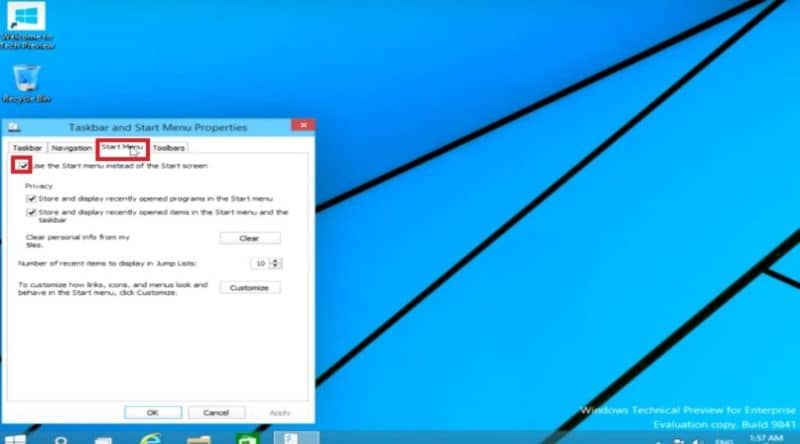
En outre, parmi les avantages que vous pouvez obtenir avec cette interface, vous pouvez modifier ou personnaliser les icônes du bureau dans Windows 10 .
Avantages de l’utilisation de l’interface Metro dans Windows 10
Bien que cela soit difficile à croire pour certains, le fait d’avoir l’interface métro active dans Windows 10 présente de nombreux avantages pour les utilisateurs de Microsoft. N’oubliez pas que Microsoft a décidé de ne pas la conserver comme interface principale, non pas parce qu’elle était mauvaise, mais parce qu’elle était plus destinée aux écrans tactiles qu’aux écrans normaux.
Bien sûr, au moment du lancement, les entreprises les plus performantes qui fabriquent des ordinateurs se sont engagées à intégrer des écrans tactiles dans leurs appareils. Cet engagement n’a pas pu être respecté en raison des coûts élevés de ces écrans, leur utilisation était donc compliquée pour les utilisateurs.
Cependant, un grand nombre de personnes étaient satisfaites de l’interface du métro, à tel point que même lorsqu’elles ont installé Windows 10, elles veulent l’utiliser. Tout cela, grâce aux excellents avantages que vous obtenez en utilisant cette interface sur votre ordinateur.
Ensuite, vous découvrirez tous les avantages et fonctionnalités de l’interface métro, que vous pouvez activer, que vous ayez ou non Windows 10.
- Le principal avantage de l’utilisation de l’interface métro est la simplicité lors du choix d’une application ou d’un programme à partir du menu de démarrage.
- Il dispose d’un système d’icônes avec des figures géométriques très faciles à identifier pour les utilisateurs, ce qui vous fait perdre moins de temps lors de son utilisation.
- Il est très léger et consomme moins de ressources système, cela empêche votre Windows 10 de se figer si vous utilisez l’interface métro comme écran de démarrage.

Si vous êtes un fan de Windows 8.1 et que vous vous demandiez comment activer ou désactiver l’interface métro dans Windows 10, vous l’avez rapidement compris . Si vous avez aimé cet article, ne perdez plus de temps et commencez à nous suivre, car nous avons tous les sujets pertinents sur Windows 10.




